Проект «Создание графического интерфейса»
Карточки-задания
doc
информатика
9 кл—11 кл
10.03.2017
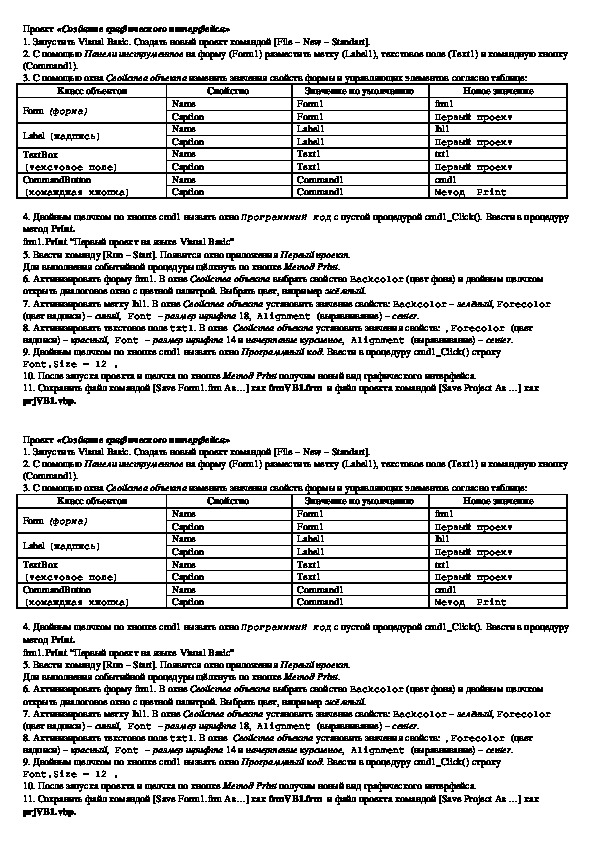
Двойным щелчком по кнопке cmd1 вызвать окно Программный код с пустой процедурой cmd1_Click(). Ввести в процедуру метод Print.
frm1.Print “Первый проект на языке Visual Basic”
5. Ввести команду [Run – Start]. Появится окно приложения Первый проект.
Для выполнения событийной процедуры щёлкнуть по кнопке Метод Print.
6. Активизировать форму frm1. В окне Свойства объекта выбрать свойство Backcolor (цвет фона) и двойным щелчком открыть диалоговое окно с цветной палитрой. Выбрать цвет, например жёлтый.
7. Активизировать метку lbl1. В окне Свойства объекта установить значение свойств: Backcolor – зелёный, Forecolor (цвет надписи) – синий, Font – размер шрифта 18, Alignment (выравнивание) – center.
8. Активизировать текстовое поле txt1. В окне Свойства объекта установить значения свойств: , Forecolor (цвет надписи) – красный, Font – размер шрифта 14 и начертание курсивное, Alignment (выравнивание) – center.
9. Двойным щелчком по кнопке cmd1 вызвать окно Программный код. Ввести в процедуру cmd1_Click() строку
Font.Size = 12 .
Проект1.doc
Проект «Создание графического интерфейса»
1. Запустить Visual Basic. Создать новый проект командой [File – New – Standart].
2. С помощью Панели инструментов на форму (Form1) разместить метку (Label1), текстовое поле (Text1) и командную кнопку
(Command1).
3. С помощью окна Свойства объекта изменить значения свойств формы и управляющих элементов согласно таблице:
Новое значение
Значение по умолчанию
Класс объектов
Свойство
Form (форма)
Label (надпись)
TextBox
(текстовое поле)
CommandButton
(командная кнопка)
Name
Caption
Name
Caption
Name
Caption
Name
Caption
Form1
Form1
Label1
Label1
Text1
Text1
Command1
Command1
frm1
Первый проект
lbl1
Первый проект
txt1
Первый проект
cmd1
Метод Print
4. Двойным щелчком по кнопке cmd1 вызвать окно Программный код с пустой процедурой cmd1_Click(). Ввести в процедуру
метод Print.
frm1.Print “Первый проект на языке Visual Basic”
5. Ввести команду [Run – Start]. Появится окно приложения Первый проект.
Для выполнения событийной процедуры щёлкнуть по кнопке Метод Print.
6. Активизировать форму frm1. В окне Свойства объекта выбрать свойство Backcolor (цвет фона) и двойным щелчком
открыть диалоговое окно с цветной палитрой. Выбрать цвет, например жёлтый.
7. Активизировать метку lbl1. В окне Свойства объекта установить значение свойств: Backcolor – зелёный, Forecolor
(цвет надписи) – синий, Font – размер шрифта 18, Alignment (выравнивание) – center.
8. Активизировать текстовое поле txt1. В окне Свойства объекта установить значения свойств: , Forecolor (цвет
надписи) – красный, Font – размер шрифта 14 и начертание курсивное, Alignment (выравнивание) – center.
9. Двойным щелчком по кнопке cmd1 вызвать окно Программный код. Ввести в процедуру cmd1_Click() строку
Font.Size = 12 .
10. После запуска проекта и щелчка по кнопке Метод Print получим новый вид графического интерфейса.
11. Сохранить файл командой [Save Form1.frm As…] как frmVB1.frm и файл проекта командой [Save Project As …] как
prjVB1.vbp.
Проект «Создание графического интерфейса»
1. Запустить Visual Basic. Создать новый проект командой [File – New – Standart].
2. С помощью Панели инструментов на форму (Form1) разместить метку (Label1), текстовое поле (Text1) и командную кнопку
(Command1).
3. С помощью окна Свойства объекта изменить значения свойств формы и управляющих элементов согласно таблице:
Новое значение
Значение по умолчанию
Класс объектов
Свойство
Form (форма)
Label (надпись)
TextBox
(текстовое поле)
CommandButton
(командная кнопка)
Name
Caption
Name
Caption
Name
Caption
Name
Caption
Form1
Form1
Label1
Label1
Text1
Text1
Command1
Command1
frm1
Первый проект
lbl1
Первый проект
txt1
Первый проект
cmd1
Метод Print
4. Двойным щелчком по кнопке cmd1 вызвать окно Программный код с пустой процедурой cmd1_Click(). Ввести в процедуру
метод Print.
frm1.Print “Первый проект на языке Visual Basic”
5. Ввести команду [Run – Start]. Появится окно приложения Первый проект.
Для выполнения событийной процедуры щёлкнуть по кнопке Метод Print.
6. Активизировать форму frm1. В окне Свойства объекта выбрать свойство Backcolor (цвет фона) и двойным щелчком
открыть диалоговое окно с цветной палитрой. Выбрать цвет, например жёлтый.
7. Активизировать метку lbl1. В окне Свойства объекта установить значение свойств: Backcolor – зелёный, Forecolor
(цвет надписи) – синий, Font – размер шрифта 18, Alignment (выравнивание) – center.
8. Активизировать текстовое поле txt1. В окне Свойства объекта установить значения свойств: , Forecolor (цвет
надписи) – красный, Font – размер шрифта 14 и начертание курсивное, Alignment (выравнивание) – center.
9. Двойным щелчком по кнопке cmd1 вызвать окно Программный код. Ввести в процедуру cmd1_Click() строку
Font.Size = 12 .
10. После запуска проекта и щелчка по кнопке Метод Print получим новый вид графического интерфейса.
11. Сохранить файл командой [Save Form1.frm As…] как frmVB1.frm и файл проекта командой [Save Project As …] как
prjVB1.vbp.
Материалы на данной страницы взяты из открытых истончиков либо размещены пользователем в соответствии с договором-офертой сайта. Вы можете сообщить о нарушении.
10.03.2017
© ООО «Знанио»
С вами с 2009 года.
![]()
О портале

